Jika Anda telah menginstal versi percobaan atau Microsoft Office 2013, angsuran terbaru perusahaan, pada PC Anda dan ingin menghapusnya lagi, misalnya karena menyebabkan masalah pada PC, Anda tidak ingin menggunakannya lagi, atau hanya karena Anda ingin menginstalnya lagi di lain waktu, maka Anda biasanya dapat menggunakan uninstall applet panel kontrol program untuk melakukannya.
Tekan tombol Windows, masukkan uninstall, pilih uninstall program dari daftar hasil dan browse ke daftar Microsoft Office 2013 atau Office 365. Klik kanan program dan pilih uninstall dari menu konteks.
Ini berfungsi sebagian besar waktu dan semuanya baik ketika itu terjadi. Penghapusan instalasi mungkin memakan waktu dan Anda mungkin diminta untuk me-restart PC Anda setelahnya, tetapi tidak akan ada komplikasi yang mencegah penghapusan. Kadang-kadang, Anda mungkin menerima pesan kesalahan, atau Office bahkan mungkin tidak tercantum dalam applet Panel Kontrol.

Jika berhasil, Anda akan melihat uninstaller Office resmi:
Anda yakin ingin menghapus penginstalan
Menghapus instalasi akan menghapus semua file dan data produk Office ini dan Anda tidak lagi dapat menggunakan produk terkait
Kami perhatikan Anda memiliki produk Office lainnya yang akan tetap terinstal setelah Anda menginstal produk ini. Kami menyarankan Anda untuk memperbaiki produk-produk ini dari item Program dan Fitur di Control Panel Anda setelah Anda selesai menghapus instalan
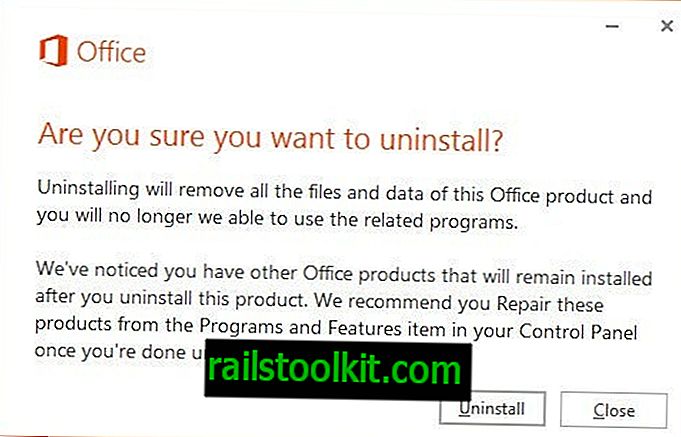
Jika penghapusan instalasi gagal, Anda akan menuju ke layar berikut yang memberi tahu Anda untuk mencoba menghapus instalasi lagi.
Tidak dapat menghapus Office
Kami meminta maaf. Office tidak dapat dihapus. Coba hapus instalan Office lagi. Anda dapat online untuk menemukan bantuan lebih lanjut.
Kami minta maaf, tetapi kami mengalami kesalahan saat memuat dan menginstal program Office Anda. Silakan periksa koneksi jaringan Anda, pastikan Anda memiliki cukup ruang disk, dan nyalakan kembali komputer Anda. Instalasi Anda akan berlanjut secara otomatis. Jika instalasi Anda tidak selesai, atau Anda melihat kesalahan lagi gunakan opsi Perbaikan dari item Program dan Fitur di Control Panel Anda untuk memperbaiki instalasi Anda.
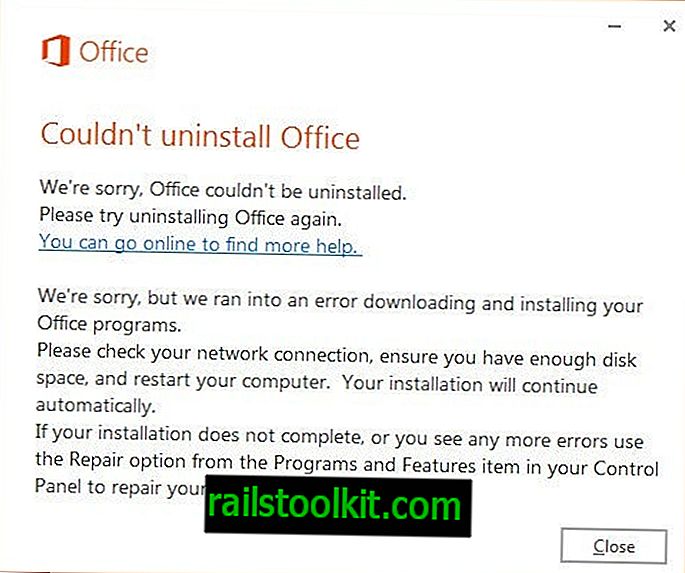
Tautan mengarah ke Perbaiki yang mencoba menyelesaikan masalah. Ini menuntun Anda melalui proses penghapusan dan harus berhasil jika uninstaller reguler tidak dapat menghapus Office 2013 atau Office 365 dari PC.
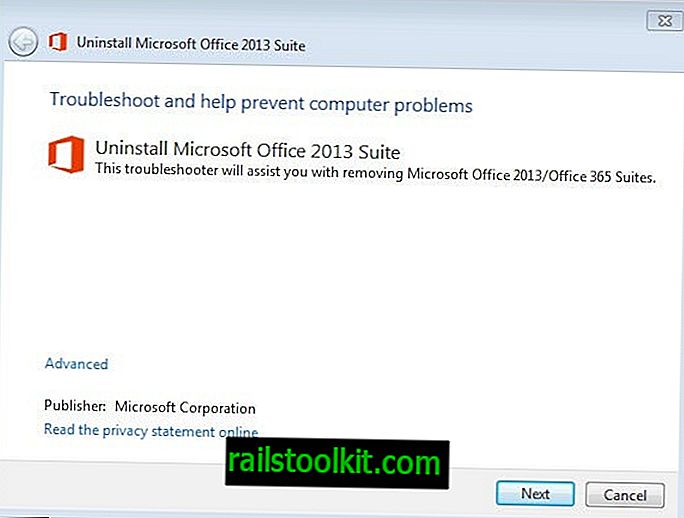
Proses ini mungkin memakan waktu beberapa menit untuk diselesaikan dan tidak boleh terganggu. Perhatikan bahwa Anda diminta untuk me-restart komputer Anda di akhir proses. Anda dapat mengklik pada pembatalan pada halaman itu untuk mem-boot ulang di lain waktu.
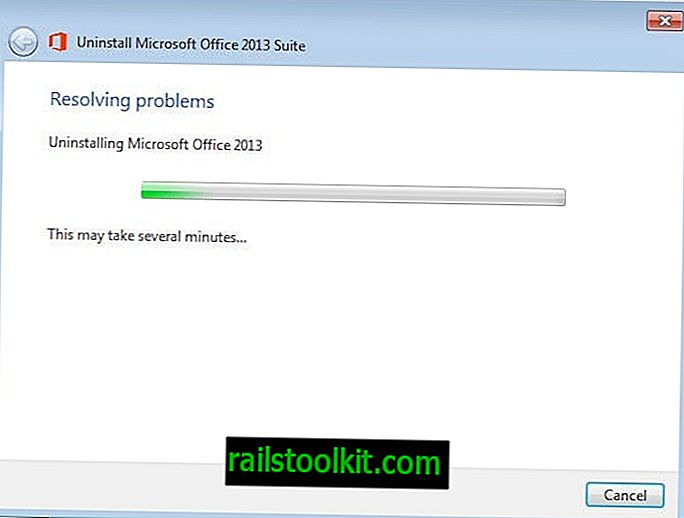
Penghapusan manual Office 365 atau 2013
Jika Anda lebih suka kontrol penuh atas prosesnya, Anda dapat mencoba dan menghapus Office secara manual dari PC. Ada dua cara untuk menghapus instalan Office secara manual. Microsoft merekomendasikan opsi pertama untuk Office Home dan Student 2013, Office Home and Business 2013, Pratinjau Premium Home Office 365, atau edisi Office 365 lainnya. Office Standard 2013 atau Office Professional Plus 2013.
Metode 1
- Buka C: \ Program Files \ Microsoft Office 15 \ root \ integrasi \
- Hapus semua file C2RManifest * .xml di folder itu.
- Buka prompt perintah yang ditinggikan. Ketuk Windows, masukkan cmd, klik kanan pada hasilnya dan pilih jalankan sebagai administrator dari menu.
- Ketik cd "C: \ Program files \ Microsoft Office 15 \ root \ integrasi".
- Ketik integrator.exe / U.
- Untuk menghapus tugas terjadwal pratinjau Office 2013, jalankan perintah berikut.
- Ketik schtasks.exe / delete / tn "FF_INTEGRATEDstreamSchedule"
- Ketik schtasks.exe / delete / tn "FF_INTEGRATEDUPDATEDETECTION"
- Ketik schtasks.exe / delete / tn "FF_INTEGRATEDKantor 15 Langganan Detak Jantung"
- Biarkan command prompt terbuka.
- Buka Task Manager dengan Ctrl-Shift-Esc.
- Klik pada tab Proses dan bunuh proses berikut: integratedoffice.exe, appvshnotify.exe, firstrun.exe dan setup * .exe.
- Ketik sc hapus OfficeSvc di prompt perintah.
- Buka Windows Explorer dan hapus folder Microsoft Office 15
- Buka % ProgramData% \ Microsoft dan hapus folder ClickToRun
- Buka % ProgramData% \ Microsoft \ office dan hapus file FFPackageLocker
- Tekan Windows, ketik regedit dan tekan enter untuk membuka editor Registry
- Hapus kunci Registry berikut.
- HKEY_LOCAL_MACHINE \ SOFTWARE \ Microsoft \ Office \ 15.0 \ ClickToRun
- HKEY_LOCAL_MACHINE \ SOFTWARE \ Microsoft \ AppVISV
- HKEY_LOCAL_MACHINE \ SOFTWARE \ Microsoft \ Windows \ CurrentVersion \ Uninstall \ Microsoft Office 15 - ProfessionalRetail - id-us
- Perhatikan bahwa nama kunci Registri terakhir tergantung pada versi Office yang diinstal.
- Hapus pintasan menu mulai Office 2013
- Buka % ALLUSERSPROFILE% \ Microsoft \ Windows \ Start Menu \ Programs dan hapus folder Office 2013
- Buka prompt perintah dan jalankan salah satu dari perintah berikut:
- Jika Anda menjalankan Office 2013 versi x86 dan sistem operasi x64, jalankan perintah berikut: MsiExec.exe / X {50150000-008F-0000-1000-0000000FF1CE}
- Jika Anda menjalankan Office 2013 versi x86 dan sistem operasi x86 jalankan perintah berikut: MsiExec.exe / X {50150000-007E-0000-0000-0000000FF1CE}
- Jika Anda menjalankan versi x64 Office 2013 dan dan sistem operasi x64 jalankan perintah berikut: MsiExec.exe / X {50150000-008C-0000-1000-0000000FF1CE}
- Jalankan perintah berikut setelahnya: MsiExec.exe / X {00150000-008C-0000-0000-0000000FF1CE}
Metode 2
- Buka folder % windir% \ Installer . Pastikan Anda dapat melihat file dan folder tersembunyi di sistem Anda
- Pilih Lihat, lalu Pilih Detail
- Pilih Subjek, ketik 340 di lebar kolom dan klik ok. Ini mungkin memerlukan beberapa menit sebelum subjek muncul.
- Pilih View> Sort by> Subject
- Temukan semua file .msi yang memiliki nama produk Microsoft Office 2013 dan hapus instalannya.
- Gunakan Windows-R untuk membuka run box
- Masukkan services.msc dan tekan tombol enter
- Temukan Mesin Sumber Kantor dan klik kanan layanan dan pilih Berhenti dari menu konteks .
- Buka % CommonProgramFiles% \ Microsoft Shared folder atau % CommonProgramFiles (x86)% \ Microsoft Shared pada sistem operasi 64-bit
- Hapus folder Office15 dan Sumber Mesin dari daftar folder.
- Buka folder % ProgramFiles% \ Microsoft Office atau % ProgramFiles (x86)% \ Microsoft Office di sistem 64-bit
- Hapus folder Office15 .
- Buka folder MSOCache di root hard drive
- Buka folder Semua Pengguna dan hapus setiap folder yang berisi 0FF1CE} dalam namanya
- Buka folder % appdata% \ microsoft \ templates
- Hapus file-file berikut ini, Normal.dotm dan Selamat datang di Word.dotx
- Buka folder % appdata% \ microsoft \ blok bangunan dokumen
- Hapus file building blocks.dotx
- Tekan Windows-r, ketik regedit dan tekan enter
- Buka kunci Registri berikut: HKEY_CURRENT_USER \ Software \ Microsoft \ Office \ 15.0
- Hapus kunci Registry berikut jika Anda menjalankan versi Windows 32-bit.
- HKEY_CURRENT_USER \ Software \ Microsoft \ Office \ 15.0
- HKEY_LOCAL_MACHINE \ SOFTWARE \ Microsoft \ Office \ 15.0
- HKEY_LOCAL_MACHINE \ SOFTWARE \ Microsoft \ Office \ Delivery \ SourceEngine \ Downloads \ * 0FF1CE} - *
- HKEY_LOCAL_MACHINE \ SOFTWARE \ Microsoft \ Windows \ CurrentVersion \ Uninstall \ * 0FF1CE *
- HKEY_LOCAL_MACHINE \ SOFTWARE \ Microsoft \ Windows \ CurrentVersion \ Installer \ Tingkatkan Kode \ * F01FEC
- HKEY_LOCAL_MACHINE \ SOFTWARE \ Microsoft \ Windows \ CurrentVersion \ Installer \ UserData \ S-1-5-18 \ Products \ * F01FEC
- HKEY_LOCAL_MACHINE \ SYSTEM \ CurrentControlSet \ Services \ ose
- HKEY_CLASSES_ROOT \ Installer \ Features \ * F01FEC
- HKEY_CLASSES_ROOT \ Installer \ Products \ * F01FEC
- HKEY_CLASSES_ROOT \ Installer \ UpgradeCodes \ * F01FEC
- HKEY_CLASSES_ROOT \ Installer \ Win32Assemblies \ * Office15 *
- Hapus kunci Registry berikut jika Anda menjalankan versi Windows 64-bit
- HKEY_CURRENT_USER \ Software \ Microsoft \ Office \ 15.0
- HKEY_LOCAL_MACHINE \ SOFTWARE \ Wow6432Node \ Microsoft \ Office \ 15.0
- HKEY_LOCAL_MACHINE \ SOFTWARE \ Wow6432Node \ Microsoft \ Office \ Delivery \ SourceEngine \ Downloads \ * 0FF1CE} - *
- HKEY_LOCAL_MACHINE \ SOFTWARE \ Wow6432Node \ Microsoft \ Windows \ CurrentVersion \ Copot pemasangan \ * 0FF1CE *
- HKEY_LOCAL_MACHINE \ SYSTEM \ CurrentControlSet \ Services \ ose
- HKEY_CLASSES_ROOT \ Installer \ Features \ * F01FEC
- HKEY_CLASSES_ROOT \ Installer \ Products \ * F01FEC
- HKEY_CLASSES_ROOT \ Installer \ UpgradeCodes \ * F01FEC
- HKEY_CLASSES_ROOT \ Installer \ Win32Asemblies \ * Office15 *
- Pada Windows versi 32-bit, buka kunci Registry berikut: HKEY_LOCAL_MACHINE \ SOFTWARE \ Microsoft \ Windows \ CurrentVersion \ Uninstall
- Pada versi Windows 64-bit, buka kunci Registri berikut: HKEY_LOCAL_MACHINE \ SOFTWARE \ Wow6432Node \ Microsoft \ Windows \ CurrentVersion \ Uninstall
- Pilih File> Ekspor, ketik UninstallKey01 dan pilih Simpan.
- Di bawah tombol uninstall, tentukan subkey yang memiliki nilai berikut:
- Nama: UninstallString
- Data: path file_name \ Office Setup Controller \ Path.exe path
- Hapus kunci yang cocok dengan data dan ulangi prosesnya sampai semua kunci diproses.
Nyalakan kembali PC setelahnya.














